A meghajtó felvétele a könyvtárba a Windows 10 rendszerben
Meghajtó felvétele a könyvtárba a Windows 10 rendszerben
A Windows 7 rendszerrel a Microsoft bevezette a könyvtárakat: az Explorer shell csodálatos funkcióját, azt lehetővé teszi több mappa csoportosítását egyetlen nézetben, még akkor is, ha azok különböző helyen találhatók kötetek. A könyvtárak közötti keresés is nagyon gyors, mivel a Windows indexeli a könyvtárban található összes helyet. Így adhat hozzá meghajtót a könyvtárához.
Hirdetés
Amikor arra gondolunk, hogy fájljainkat egyetlen helyre rendezzük, létrehozunk egy mappát. De tudja, mit tehetünk, ha az összes fontos mappánkat egy helyen szeretnénk összegyűjteni? Nos, egyszerűen hozzon létre egy könyvtárat.
A Windows 10 könyvtárait virtuális mappagyűjteményként határozhatja meg, amely javíthatja a felhasználók munkaélményét. Lehetővé válik a különböző köteteken található mappák megtekintése is, ha egyetlen ablaktáblába csoportosítja őket.
Alapértelmezés szerint a Windows 10 a következő könyvtárakat tartalmazza:
- Dokumentumok
- Zene
- Képek
- Videók
- Filmtekercs
- Mentett képek

Megjegyzés: Ha a Libraries mappa nem látható a Fájlkezelőben, olvassa el a következő cikket:
Könyvtárak engedélyezése a File Explorer navigációs ablaktáblájában a Windows 10 rendszerben
Alapértelmezés szerint a következő könyvtárak vannak rögzítve a navigációs panelen:
- Dokumentumok
- Zene
- Képek
- Videók

Ezenkívül nézze meg hogyan helyezhet át könyvtárakat a számítógép felett a Windows 10 rendszerben.
A mai cikk bemutatja azokat a lépéseket, amelyeket követnie kell ahhoz, hogy egy meghajtót a Windows 10 könyvtárba helyezzen.
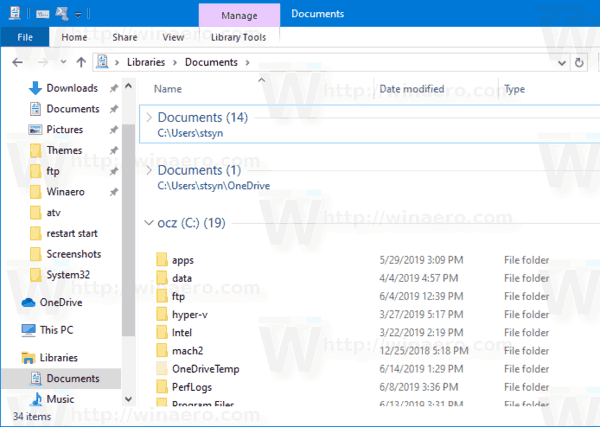
Meghajtó felvétele a könyvtárba a Windows 10 rendszerben,
- Keresse meg a Libraries mappát a File Explorer segítségével. Tipp: Még akkor is, ha a bal oldali navigációs ablaktáblában nincsenek könyvtárak, nyomja meg a Win + R billentyűket, és írja be a shell: Libraries parancsot a Futtatás mezőbe. További információ a shell: parancsokról.

- Kattintson a jobb gombbal egy könyvtárra, és válassza ki Tulajdonságok a helyi menüben.
- A „Tulajdonságok” párbeszédpanelen kattintson a gombra Hozzáadás gomb.
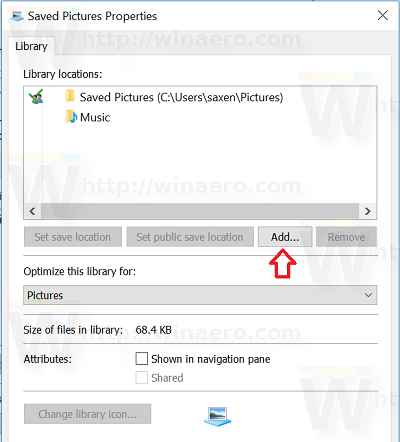
- Navigáljon a Ez a számítógép helye.
- Kattintson duplán egy meghajtóra a listában a megnyitásához.

- Kattintson 'Tartalmazza a mappát', hogy hozzáadja a kiválasztott meghajtót a könyvtárához.
Kész vagy!
Alternatív módon is hozzáadhat mappát a könyvtárhoz.
Adjon hozzá meghajtót egy könyvtárhoz a Könyvtár kezelése opcióval
- Keresse meg a Libraries mappát a File Explorer segítségével.
- Válassza ki a kívánt könyvtárat.
- Váltson a „Kezelése' lapon a ' alattKönyvtári eszközök’ a Szalagban.
- Kattintson a 'Könyvtár kezelése’ gombot a képernyő bal oldalán.
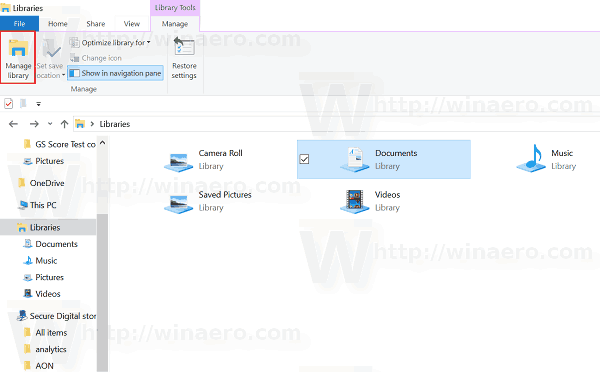
- A következő párbeszédpanelen kattintson a 'Add' gomb.
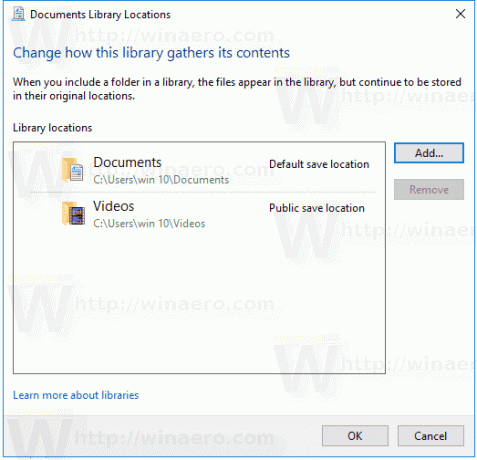
- Navigáljon a Ez a számítógép helye.
- Kattintson duplán egy meghajtóra a listában a megnyitásához.

- Kattintson 'Tartalmazza a mappát', hogy hozzáadja a kiválasztott meghajtót a könyvtárához.
Kész vagy!
Megjegyzés: A Windows 10 legfeljebb 50 hely hozzáadását teszi lehetővé egy könyvtárhoz. Helyi meghajtót hozzáadhat egy könyvtárhoz, külső USB-meghajtóhoz vagy SD-kártyához (Windows 8.1-től kezdve), hálózati helyhez (a Winaero könyvtáros de nem lesz indexelve). A NAS-on vagy a hálózathoz csatlakoztatott tárolóeszközökön tárolt mappákat nem veheti fel a könyvtárakba. Ezenkívül nem tud DVD-meghajtót hozzáadni. Ezek tervezési korlátok.
Ha hasznosnak találta ezt a cikket, ne felejtse el megosztani gondolatait az alábbi megjegyzésekben. Nagyon szívesen fogadjuk visszajelzését.
Kapcsolódó cikkek:
- Állítsa vissza a Könyvtár alapértelmezett beállításait a Windows 10 rendszerben
- Távolítsa el a mappát a könyvtárból a Windows 10 rendszerben
- A könyvtárak mappájának átnevezése a Windows 10 rendszerben
- Módosítsa a könyvtárak mappa ikonját a Windows 10 rendszerben
- Adja hozzá a Könyvtár kezelése helyi menüt a Windows 10 rendszerhez
- Mappa felvétele a könyvtárba a Windows 10 rendszerben
- Az alapértelmezett könyvtárak ikonjainak módosítása a Windows 10 rendszerben
- Mappák átrendezése a könyvtárban a Windows 10 rendszerben
- Hogyan lehet megváltoztatni egy mappa ikonját a könyvtárban
- Könyvtár hozzáadása vagy eltávolítása a navigációs ablakból a Windows 10 rendszerben
- Állítsa be a könyvtár alapértelmezett mentési helyét a Windows 10 rendszerben
- Adja hozzá a Módosítási ikont a Könyvtár helyi menüjéhez a Windows 10 rendszerben
- Adja hozzá a Könyvtár optimalizálása a helyi menühöz a Windows 10 rendszerben
- Távolítsa el a Belefoglalást a Könyvtár helyi menüjéből a Windows 10 rendszerben

